暂未设置文章
windows7怎么有线连接网络
资讯 0
在 Windows7 操作系统中,有线连接网络是一种稳定且快速的上网方式。无论是连接家庭网络、办公室网络还是其他有线网络环境,以下步骤将帮助你轻松实现有线连接。
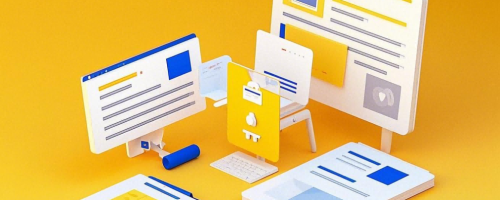
一、准备工作
1. 确认你的电脑具备有线网络接口,通常位于电脑的侧面或背面。常见的接口类型有以太网接口(RJ-45)。
2. 准备一根以太网网线,一端入电脑的有线网络接口,另一端入路由器或调制解调器的以太网端口。
二、进入网络连接设置
1. 点击电脑桌面左下角的“开始”按钮,在弹出的菜单中选择“控制面板”。
2. 在控制面板窗口中,找到并点击“网络和 Internet”图标,然后点击“网络和共享中心”。
三、设置网络连接
1. 在网络和共享中心窗口中,左侧栏可以看到“更改适配器设置”选项,点击进入。
2. 在打开的“网络连接”窗口中,你会看到当前电脑连接的网络适配器,通常是“本地连接”(如果有多个网络连接,可能会有其他名称)。
3. 右键点击“本地连接”,在弹出的菜单中选择“属性”。
4. 在“本地连接属性”窗口中,找到“Internet 协议版本 4 (TCP/IPv4)”选项,选中它,然后点击“属性”按钮。
5. 在“Internet 协议版本 4 (TCP/IPv4) 属性”窗口中,选择“使用下面的 IP 地址”选项。
6. 输入你的网络 IP 地址、子网掩码和默认网关等信息。这些信息通常由你的网络管理员提供或可以在路由器的设置界面中找到。如果你是连接家庭网络,一般可以使用自动获取 IP 地址的方式,即选择“自动获得 IP 地址”和“自动获得 DNS 服务器地址”。
7. 点击“确定”按钮,关闭所有打开的窗口。
四、连接网络
1. 确保网线已正确入电脑和网络设备(如路由器)的接口。
2. 等待片刻,Windows7 系统会自动检测并连接到有线网络。你可以在任务栏的网络图标上查看网络连接状态,通常显示为已连接并显示网络名称和信号强度。
3. 如果系统自动连接失败,你可以右键点击“本地连接”,在弹出的菜单中选择“启用”来启用网络连接,然后再次等待系统自动连接。
五、验证网络连接
1. 打开浏览器,在地址栏中输入一个网站的地址,如“www.”。
2. 如果浏览器能够成功加载网页,说明你的电脑已经成功连接到有线网络,并且可以正常访问互联网。
如果在有线连接网络过程中遇到问题,可以尝试以下方法:
1. 检查网线连接是否牢固,尝试更换网线。
2. 重启电脑和网络设备,如路由器、调制解调器等。
3. 进入路由器的设置界面,检查网络设置是否正确,如 IP 地址分配、DHCP 服务等。
4. 查看网络适配器的状态,确保其正常工作。可以右键点击“本地连接”,选择“状态”,在弹出的窗口中查看连接详细信息。
通过以上步骤,你可以轻松地在 Windows7 系统中实现有线连接网络,享受稳定快速的上网体验。无论是进行工作、学习还是娱乐,有线连接都能为你提供可靠的网络支持。
本网站部分资源来自网络,仅供大家学习参考,请与24小时之内删除 软件无法下载或下载后无法使用,请点击报错,谢谢!
相关推荐
暂无记录




















